Mac和Windows虽然都是常见的电脑系统,但两者之间还是有很多不同之处的,就比如文件夹加密的方法。关于Windows系统文件夹加密的方法,在之前我们已经聊了很多了,那么我们今天就来了解一下Mac系统文件夹加密方法。

Mac系统文件夹加密方法
1、首先我们新建一个文件夹,将所有要加密的文件/文件夹放进去。
2、然后打开“磁盘工具”,再依次点击桌面左上角菜单栏中的“文件”—“新建映像”—“来自文件夹的映像”。
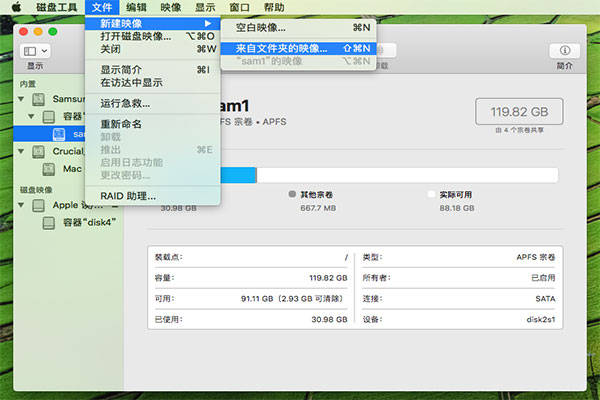
3、然后在弹出的窗口中,选择需要映像(加密)的文件夹,也就是一开始新建的文件夹,点击“映像”。
4、接着为加密的文件夹命名,选择存储位置和大小。加密方式选择“128位AES”或“256位AES”,映像格式为“读/写”或其他。
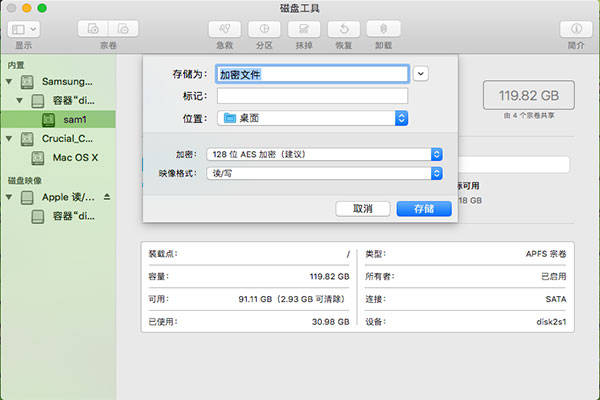
5、接着在弹出的窗口中输入密码及验证,点击“选取”按钮,即表示密码设置成功。
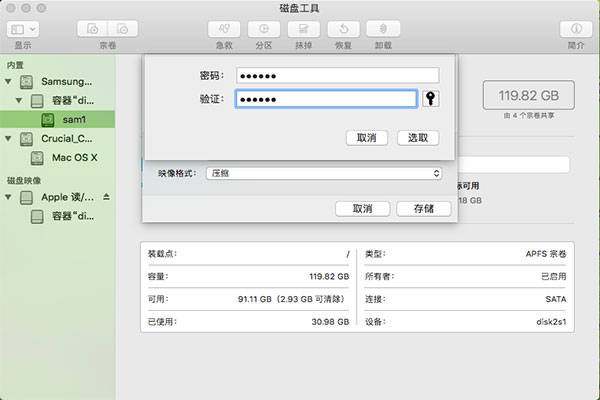
6、设置完成后点击“存储”,会在您选择的保存位置上自动生成DMG文件和磁盘图标。
7、如果您需要打开访问该加密文件,则点击DMG文件,然后输入密码,点击“好”即可进入加密文件夹。

以上便是Mac系统文件夹加密方法,你学会了吗?夏冰加密软件是专业的加密软件开发商,目前的加密软件仅支持在Windows系统上使用,但随着相关技术人员正在不断研发,相信在不远的将来,大家就可以在MacOS上使用到夏冰加密软件所研发的各类加密软件。
夏冰加密软件官网下载:https://www.jiamisoft.com/
免责声明:素材源于网络,如有侵权,请联系删稿。
声明:本站所有文章,如无特殊说明或标注,均为本站原创发布。任何个人或组织,在未征得本站同意时,禁止复制、盗用、采集、发布本站内容到任何网站、书籍等各类媒体平台。如若本站内容侵犯了原著者的合法权益,可联系我们进行处理。










